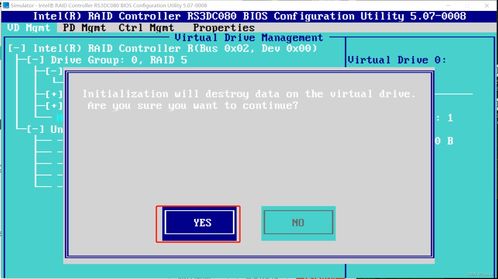第一步;安装并开启CentOS7,登录root用户!
1.1、 登录【root】管理员账户;密码 安装时设置的。
密码栏默认不显示字符;直接输入即可,如图一
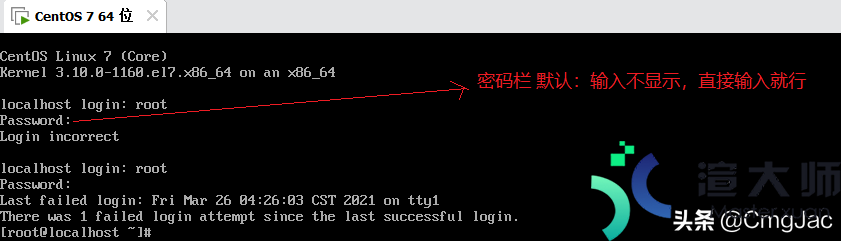
图一
第二步;配置网络网卡,确保与外网保持连通!
2.1、输入【cd
/etc/sysconfig/network-scripts】进入network-scripts目录下。
2.2、输入【ls】查询文件
找到文件【ifcfg-ens33】ps:(具体以系统的版本不同查找:如 eth0、eth33.....等等),如图二。

图二
2.3、输入【vi ifcfg-ens33】打开网络配置文件,再按 键盘上的【Insert】键进入编辑模式;如图三。
在文件的末尾蓝色光标处:【ONBOOT=no】改成【ONBOOT=yes】,下面在空一行。
输入【DNS1=8.8.8.8】
【DNS2=4.2.2.2】
按【ESC】键 退出编辑模式;输入【wq】保存并退出配置文件。
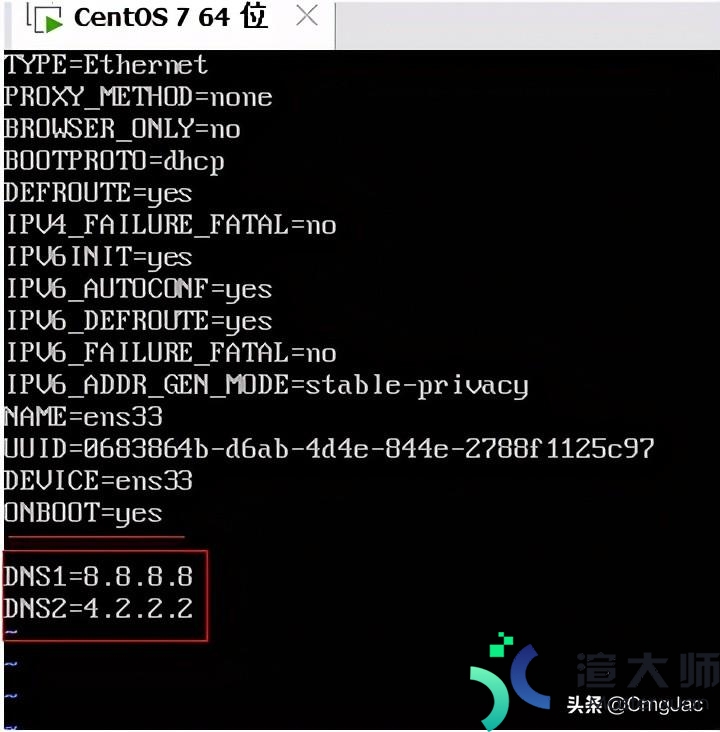
图三
2.4、重新加载网络配置文件,使得刚配置文件生效。
输入【service network restart】

Ping一下,检查是否连通外网 如:【Ping www.baidu.com】
如图在加载,代表已连通
第三步;获取并安装图形化界面GNOME的程序包!
3.1、输入【yum】检查yum是否正常使用。
3.2、输入【yum groupinstall "GNOME Desktop" "Graphical Administration Tools"】获取并安装CentOS默认的图形化界面GNOME程序包。
PS:若安装期间出现错误,比如提示某个目录下的包文件 xxx.noarch 冲突,则使用命令 【 yum -y remove xxx.noarch 】移除该冲突文件后,再以命令 【yum groupinstall "GNOME Desktop" "Graphical Administration Tools" 】安装GNOME图形模块。
过程中,会有提示语"... is ok?(Y/N)",直接选择Y,回车。然后就是Waiting。。。一直到提示"Completed!",表示已经安装GNOME程序包完成。
过程较慢,耐心等待,请勿其它操作
第四步;修改CentOS默认启动模式为图形化模式!
4.1、输入【systemctl get-default】可查看当前默认的模式为multi-user.target,即命令行模式。
需要输入【systemctl set-default graphical.target】修改为图形界面模式。
再次输入【systemctl get-default】即可查看当前修改后的默认模式为graphical.target,即图形界面模式
4.1
第五步;重启CentOS,检验GUI界面效果!
5.1、输入【reboot】重启CentOS系统,Waiting。。。此时,已切换到图形界面模式。
点击登录用户头像区域,输入密码,即可进行登录。
进入到CentOS7的桌面
ps:以上【】里面 空的比较宽的 均有一个 空格哦!
本文地址:https://gpu.xuandashi.com/8442.html,转载请说明来源于:渲大师
声明:本站部分内容来自网络,如无特殊说明或标注,均为本站原创发布。如若本站内容侵犯了原著者的合法权益,可联系我们进行处理。分享目的仅供大家学习与参考,不代表本站立场!